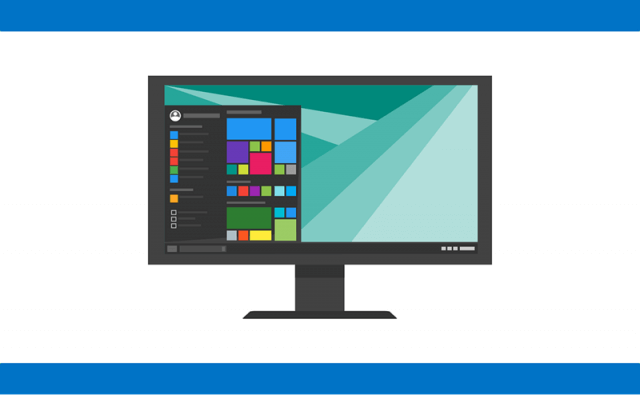วันนี้จะมาแนะนำการใช้งาน Windows 10 โดยจะเป็นการใช้งาน คีย์ลัด Windows 10 ซึ่งมีหลายคนที่อาจจะยังไม่ทราบวิธีการเรียกใช้งานการใช้ คีย์ลัด (Keyboard shortcuts) ต่างๆ ซึ่งจะสามารถช่วยให้เราใช้งานคอมพิวเตอร์ระบบ windows 10 ได้รวดเร็วมากขึ้น เพราะลดเวลาการเลื่อนเม้าส์ไปคลิกคำสั่งปุ่มต่างๆ ที่อยู่บนหน้าจอ
19 คีย์ลัด Windows 10 ที่นิยมใช้งาน
ซึ่งบทความนี้จะแนะนำปุ่มคีย์ลัดที่ใช้งานเพื่อเรียกเมนูหรือคำสั่งที่ผู้ใช้งาน windows 10 จะเรียกใช้งานกันบ่อยๆ โดยจะมีด้วยกันทั้งหมด 19 คีย์ลัด
- ปุ่ม = เรียก Start Menu ขึ้นมา
- ปุ่ม + R = เป็นการเรียก Run dialog box ใส่คำสั่ง
- ปุ่ม + D = ย่อทุกโปรแกรมที่เปิดอยู่ลงทั้งหมด และหากกดซ้ำอีกครั้งก็จะเรียกโปรแกรมที่ย่อลงทั้งหมดขึ้นมา
- ปุ่ม + Ctrl + D = เพิ่มหน้า Virtual Desktop มากเพิ่มอีก
- ปุ่ม + Ctrl + ลูกศร ซ้าย หรือ ขวา = สลับหน้า Virtual Desktop ที่เปิดอยู่ ณ ขณะนั้นไปมาตามลูกศรที่กด
- ปุ่ม + L = สั่ง Log off Windows แบบทันที
- ปุ่ม + F1 = เรียกฟังก์ชัน Help ต่างๆ
- ปุ่ม + E = เปิดหน้าต่าง Windows Explorer แบบเร่งด่วน
- ปุ่ม + TAB = สลับหน้าต่างการทำงานของโปแรกรมต่างๆ ที่กำลังเปิดอยู่ ณ ขณะนั้น
- ปุ่ม + P = เป็นการเปลี่ยนสลับหน้าจอต่างๆ ขณะที่ใช้งาน 2 จอภาพ หรือ ต่อจอโปรเจคเตอร์
- ปุ่ม + X = เรียกเมนูการตั้งค่า Shortcut (แบบเดียวกับคลิกขวาที่ปุ่ม Start)
- ปุ่ม + M = ย่อทุกโปรแกรมลงอย่างรวดเร็ว
- ปุ่ม + K = ค้นหาอุปกรณ์ Connection ต่างๆ ที่อยู่ใน network เพื่อเชื่อมต่อใช้งาน
- ปุ่ม + I = เรียกหน้าต่าง Settings ในพริบตา
- ปุ่ม + A = เปิดแถบ Action Center ที่อยู่ทางด้านขวาของจอ
- ปุ่ม + SPACEBAR = อีกปุ่มที่ใช้สลับภาษา windows 10
- ปุ่ม + S = เรียกเมนู Search เพื่อค้นหาข้อมูล
- ปุ่ม + ปุ่ม – (ลบ) หรือ ปุ่ม + (บวก) = เป็นคำสั่งซูมหน้าจอ เข้า-ออก
- ปุ่ม + ลูกศร = ย่อหน้าต่างโปรแกรมที่เปิดอยู่แบบเต็มจอ ณ ขณะนั้น ไปด้านครึ่งซ้าย ขวา ขยายและย่อ
เป็นไงกันบ้างครับ ลองกดตามดูแล้วสะดวกไหมละ ใช้งานให้คล้องจะช่วยให้เราใช้งาน windows 10 ได้อย่างรวดเร็วขึ้นนะครับ